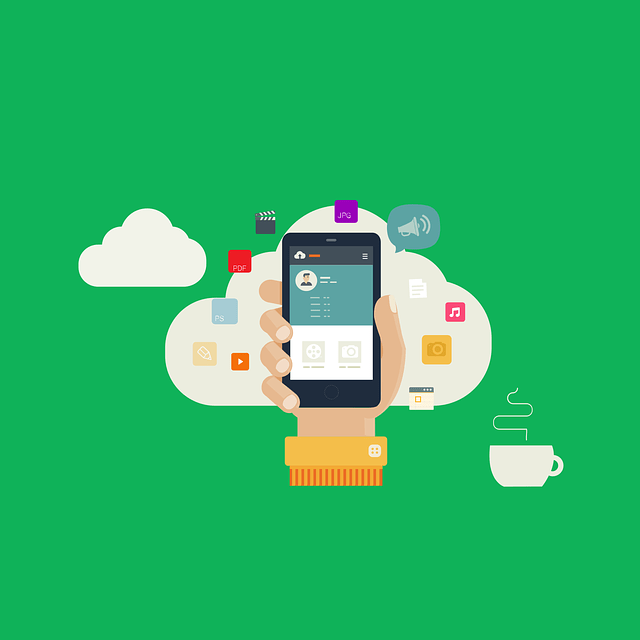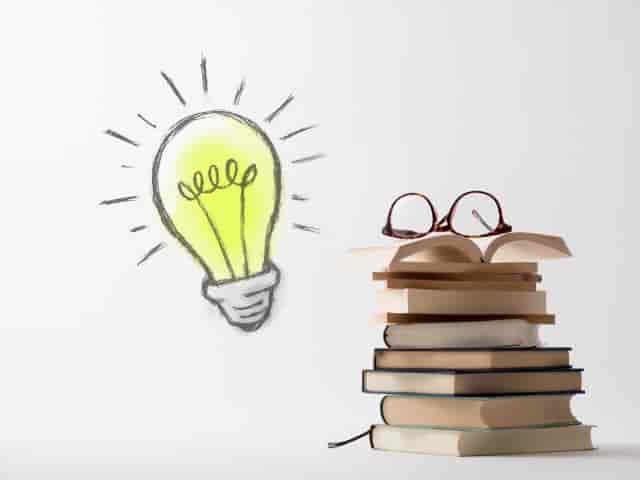本記事ではCatalyst 9800の国コード(country code)の変更手順を紹介させて頂きます。

この記事は以下のような方にオススメです!
● Catalyst 9800の国コードの変更手順について知りたい人
Catalyst 9800の国コード(country code)に問題がある場合のログ

まずは、最初に「Catalyst 9800の国コード(country code)に問題がある場合に出力されるエラー」を見てみましょう。
以下のようなログが出力されるはずです。
Regulatory domain validation failed during configuration phase. Country code: 国コード
上記のようなエラーが出力されている場合は、
Catalyst 9800(WLC)側で国コードを変更しましょう。

国コードの変更方法は、CUI or GUIどちらかお好きな方で設定できます!!
【GUI】 Catalyst 9800の国コード(country code) 変更方法

最初に、Catalyst 9800のGUIを使った国コードの変更方法を紹介します。
【GUI】国コード 設定手順① 設定画面へ移動
まず最初に「Catalyst 9800のGUI画面へアクセス」します。
メニューアイコンから「設定 > ワイヤレス > アクセスポイント」の順でクリックしましょう!
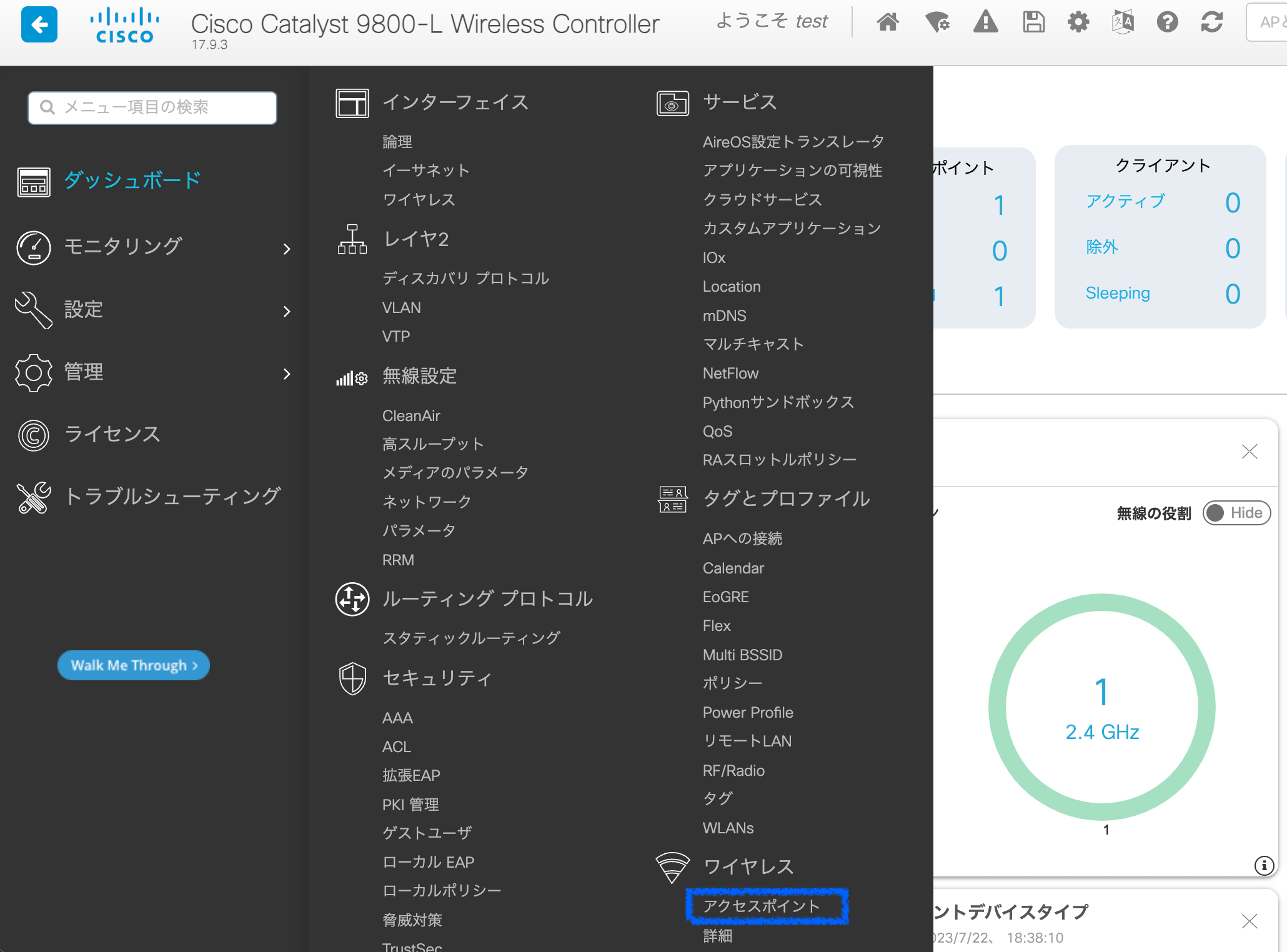
【GUI】国コード 設定手順② 国コード変更
以下のような国コードを変更できる画面まで、スクロールします。
以下の通り、「対象の国コード」を選択してください。
今回は「J4」を選択します。
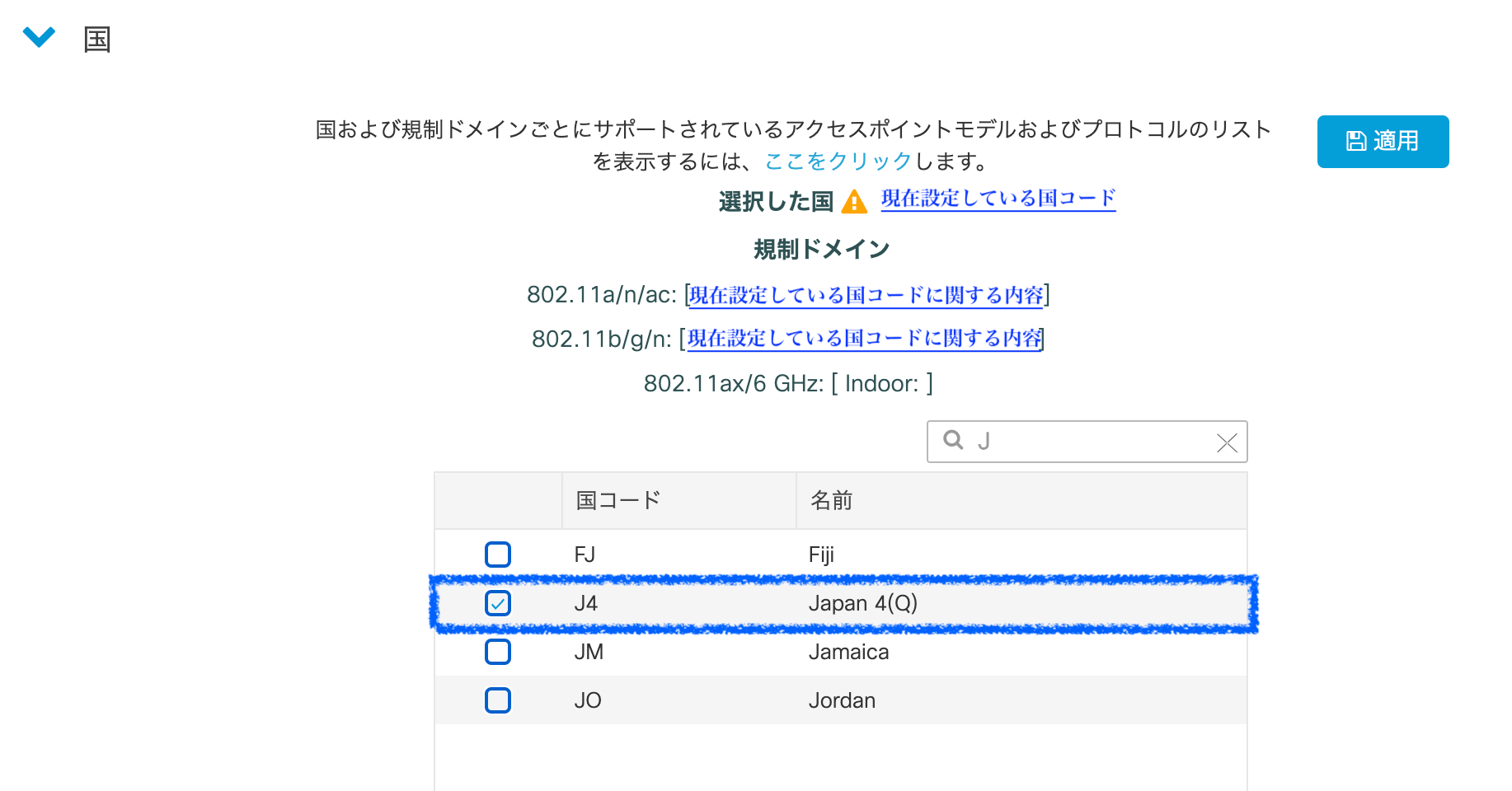

選択した国、規制ドメインの情報が正しいことを確認しましょう!!
【GUI】国コード 設定手順③ 適用
国コードの変更が完了次第、「適用」ボタンをクリックしましょう。
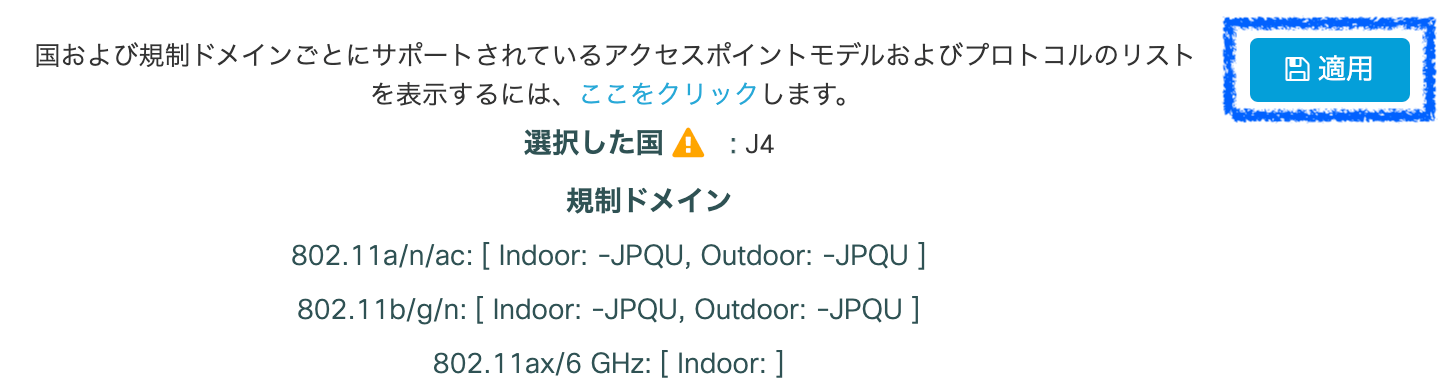
その後、以下のような警告ポップアップ画面が表示されます。
チャネル・RRMに関する内容ですね。
メッセージ内容を確認の上、「あり」をクリックしましょう!!
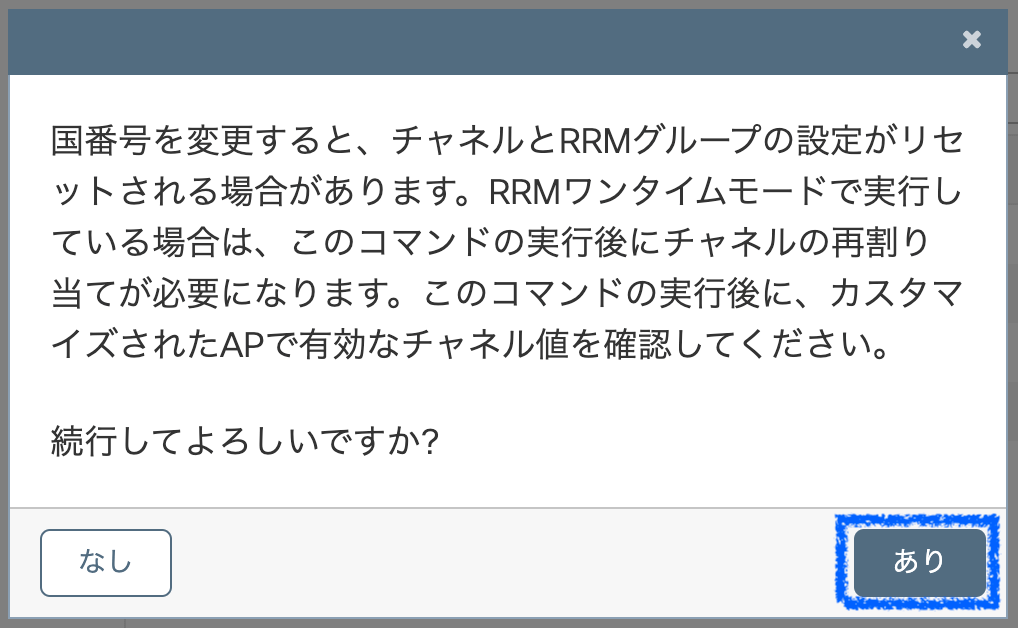
これで、設定変更完了です。
【CUI】 Catalyst 9800の国コード(country code) 変更方法
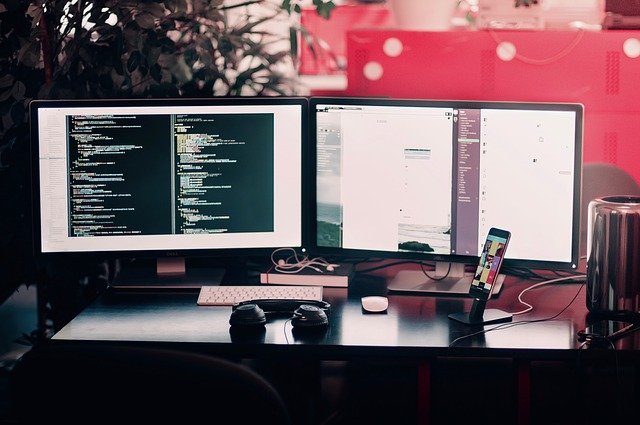
次に、CUI(コマンドベース)での国コードの変更方法を紹介します。
CUIの設定手順は以下の通りです。
- 無線の無効化
- 国コードの設定
- 無線の有効化
- 対象アクセスポイントの無効化
- 対象アクセスポイント 国コードの設定
- 対象アクセスポイントの有効化
- 正常性確認
【CUI】国コード 設定手順① 無線の無効化
最初に「無線の無効化」を実施します。
WLCにCUIへアクセス後、グローバルコンフィグレーションモードへ移行します。
1 2 | WLC# conf t WLC(config)# |
その後、「ap dot11 コマンド」を使って、2.4Ghz, 5Ghzを無効化いたします。
1 2 3 4 5 6 7 8 | WLC(config)# ap dot11 24ghz shutdown Disabling the 802.11b network may strand mesh APs. Are you sure you want to continue? (y/n)[y]: y WLC(config)# ap dot11 5ghz shutdown Disabling the 802.11a network may strand mesh APs. Are you sure you want to continue? (y/n)[y]: y |

Are you sure you want to continue?は、yを入力しましょう!
【CUI】国コード 設定手順② 国コードの設定
次に「国コードの設定」を実施します。
「ap country コマンド」で設定できます!
今回は日本の国コード(J4)を設定します。
1 2 3 | WLC(config)# ap country J4 Changing country code could reset channel and RRM grouping configuration. If running in RRM One-Time mode, reassign channels after this command. Check customized APs for valid channel values after this command. Are you sure you want to continue? (y/n)[y]: y |

先ほどと同様、yを入力しましょう!
【CUI】国コード 設定手順③ 無線の有効化
次に「無線の有効化」を実施します。
先程、設定手順①で2.4Ghz, 5Ghzを無効化しておりますので、再度有効化します。
「no ap dot11 コマンド」で設定できます!
1 2 3 | WLC(config)# no ap dot11 5ghz shutdown WLC(config)# no ap dot11 24ghz shutdown |
【CUI】国コード 設定手順④ 対象アクセスポイントの無効化
続いて「対象アクセスポイントの無効化」を実施します。
「ap name コマンド」を使って、国コードを変更するアクセスポイントを無効化いたします。
1 | WLC# ap name TestAP shutdown |

今回の環境のアクセスポイント名はTestAPです。
TestAPの部分はアクセスポイントのホスト名が入りますので、適切なホスト名を入力してください。
【CUI】国コード 設定手順⑤ 対象アクセスポイント 国コードの設定
次に「国コードの設定」を実施します。
「ap country コマンド」で設定できます!
今回は日本の国コード(J4)を設定します。
1 | WLC# ap name TestAP country J4 |
【CUI】国コード 設定手順⑥ 対象アクセスポイントの有効化
次に「対象のアクセスポイントの有効化」を実施します。
「no shutdown オプション」で、有効化できます。
1 | WLC# ap name TestAP no shutdown |
【CUI】国コード 設定手順⑦ 正常性確認
最後に「正常性確認」を実施します。
show wireless country configured コマンド
まずは、次に「show wireless country configured コマンド」で、現在設定されている国コードを確認できます。
1 2 3 4 5 | WLC# show wireless country configured Configured Country.......................... J4 - Japan 4(Q) Configured Country Codes J4 - Japan 4(Q) 802.11a Indoor,Outdoor/ 802.11b Indoor,Outdoor/ 802.11g Indoor,Outdoor/ |

適切な国コードが設定されている事を確認しましょう!!
今回は日本の国コード(J4)が設定されておりますね!!
【参考】 show ap config general コマンド
「show ap config general コマンド」で、各アクセスポイントの設定内容を確認できます。
今回は国コードに関する情報だけ抜粋しております。
1 2 3 4 5 6 7 8 9 10 11 | WLC# show ap config general Cisco AP Name : TestAP ================================================= Cisco AP Identifier : xxxx.xxxx.xxxx Country Code : J4 Regulatory Domain Allowed by Country : 802.11bg:-JPQU 802.11a:-JPQU 802.11 6GHz: AP Country Code : J4 - Japan 4(Q) 以下、略 |
【参考】 show wireless country supported コマンド
「show wireless country supported コマンド」で、設定可能な国コードの一覧を確認できます。
今回は「include オプション」を使って、Jを含む国コードのみ抜粋しております。
1 2 3 4 5 6 | WLC# show wireless country supported | inc J Configured Country.............................J4 FJ - Fiji 802.11a Indoor / 802.11b Indoor / 802.11g Indoor / J4 - Japan 4(Q) 802.11a Indoor,Outdoor/ 802.11b Indoor,Outdoor/ 802.11g Indoor,Outdoor/ JM - Jamaica 802.11a Indoor,Outdoor/ 802.11b Indoor,Outdoor/ 802.11g Indoor,Outdoor/ JO - Jordan 802.11a Indoor,Outdoor/ 802.11b Indoor,Outdoor/ 802.11g Indoor,Outdoor/ |
まとめ

最後までお読み頂きましてありがとうございます。
本記事以外にも業務で役立つ様々な情報を発信しております。
ご興味がある方はぜひご覧ください!!
>>参考記事: 「無線LANネットワークのトラブルを少なく!提案・基本設計時に考慮すべきこと!」
>>参考記事: 「Cisco ソフトウェア(IOS)の選定方法(推奨バージョン・脆弱性・Bug)を紹介」